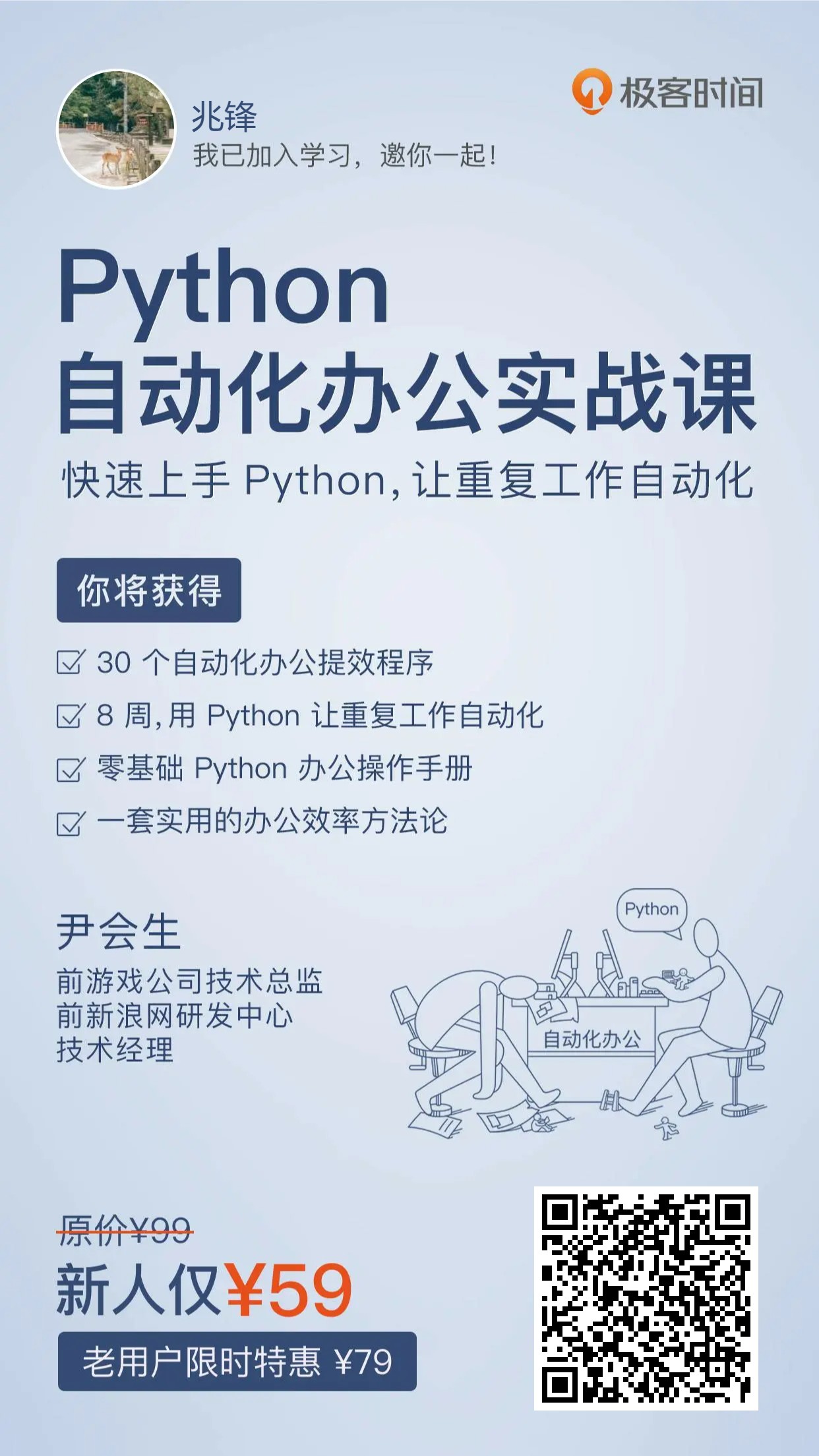- 主要内容
- 视频内容
- 本讲代码
- -- coding: utf-8 --
- @Time : 2020/8/18 18:35
- @公众号 :Python自动化办公社区
- @File : read.py
- @Software: PyCharm
- @Description:
- 通过sheet名查找:xlsx.sheet_by_name(“7月下旬入库表”)
- 通过索引查找:xlsx.sheet_by_index(3)
- print(table.cell_value(0, 0))
- print(sheet.cell_value(1, 2))
- print(sheet.cell(0, 0).value)
- print(sheet.row(0)[0].value)
- for i in range(0, xlsx.nsheets):
- sheet = xlsx.sheet_by_index(i)
- print(sheet.name)
- # 获取所有sheet名字:xlsx.sheet_names()
- # 获取sheet数量:xlsx.nsheets
- -- coding: utf-8 --
- @Time : 2020/8/18 19:04
- @公众号 :Python自动化办公社区
- @File : write.py
- @Software: PyCharm
- @Description:
- 新建工作簿
- 新建sheet
- 新建单元格,并写入内容
- 保存
你好,我是UP:法学院毕业的Python程序员兆锋(点击查看🏆近期的付费答疑记录),
如有学习问题,欢迎加入学习群和我交流❤交流群
主要内容
入门级的Python读写Excel中的数据。
- 最近录了一个更加容易理解的Python+Excel入门案例
- 最新的视频:用1个案例,让你快速掌握Python+Excel自动化办公
- 最新视频的配套代码:👆上面视频的代码和资料
视频内容
点击下方链接,直达本讲视频
点击查看【bilibili】本讲代码
读取excel
```-- coding: utf-8 --
@Time : 2020/8/18 18:35
@公众号 :Python自动化办公社区
@File : read.py
@Software: PyCharm
@Description:
import xlrd
xlsx = xlrd.open_workbook(‘7月下旬入库表.xlsx’)
sheet = xlsx.sheet_by_index(0)
通过sheet名查找:xlsx.sheet_by_name(“7月下旬入库表”)
通过索引查找:xlsx.sheet_by_index(3)
print(table.cell_value(0, 0))
print(sheet.cell_value(1, 2))
print(sheet.cell(0, 0).value)
print(sheet.row(0)[0].value)
for i in range(0, xlsx.nsheets):
sheet = xlsx.sheet_by_index(i)
print(sheet.name)
# print(sheet.cell_value(0, 0))
#
# 获取所有sheet名字:xlsx.sheet_names()
# 获取sheet数量:xlsx.nsheets
# for i in xlsx.sheet_names(): print(i)
# table = xlsx.sheet_by_name(i)# print(table.cell_value(3, 3))
<a name="XdYrY"></a>#### 写入
-- coding: utf-8 --
@Time : 2020/8/18 19:04
@公众号 :Python自动化办公社区
@File : write.py
@Software: PyCharm
@Description:
import xlwt
新建工作簿
new_workbook = xlwt.Workbook()
新建sheet
worksheet = new_workbook.add_sheet(‘new_test’)
新建单元格,并写入内容
worksheet.write(0, 0, ‘test’)
保存
new_workbook.save(‘test.xls’) ```
配套文档
拓展内容
- 零基础如何实现 Python 自动化办公 ?
- 409页PDF:《Python:让繁琐工作自动化》
- 全网最全Python操作Excel教程,建议收藏!
- 🌈彩蛋文件夹,全是自动化办公干货,不点后悔系列
- Python知识星球👉点击直达
提问与答疑
提供以下3种交流方式:
- 有任何问题,请加入Python学习群,和我交流~❤交流群
- 也期待加我好友,我们深入沟通,我的微信:hdylw1024,请务必注明来意,否则很难通过。
- 或者你也可以直接在本文档的留言板留言,和大家一起讨论~
推荐课程
如果需要快速、全面的学习Python自动化办公,推荐大家学习下面这套课程。